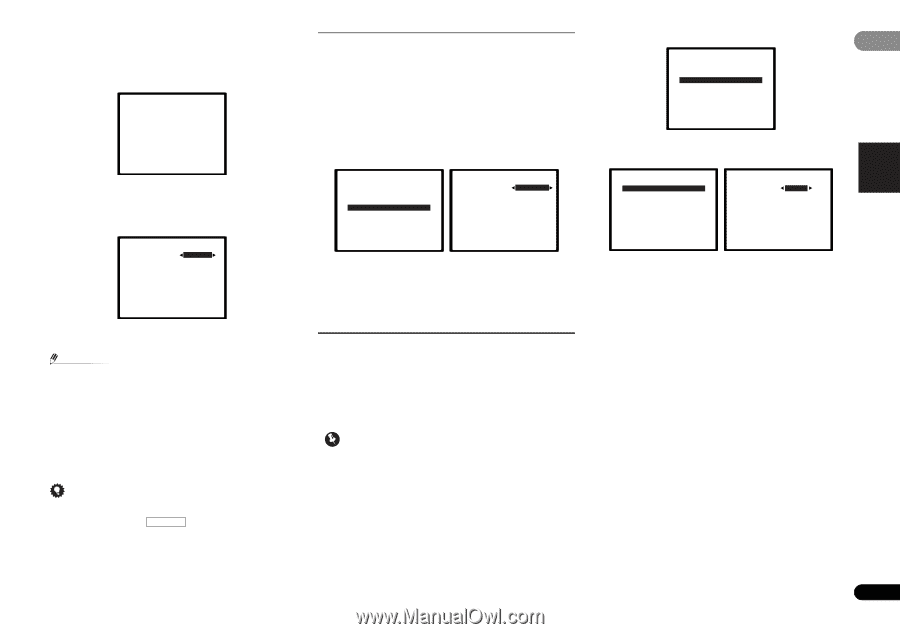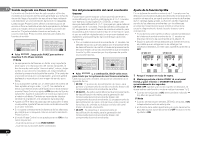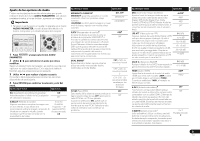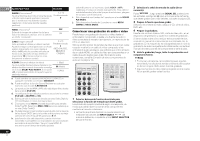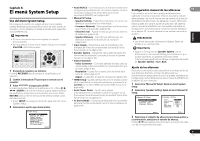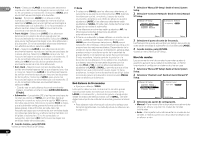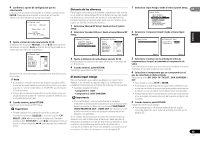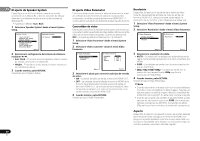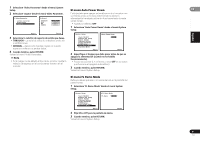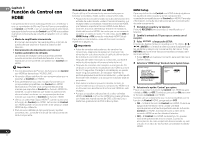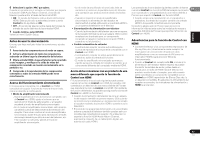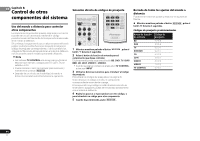Pioneer VSX-921-K Owner's Manual - Page 89
Video Monitor Out
 |
UPC - 884938133159
View all Pioneer VSX-921-K manuals
Add to My Manuals
Save this manual to your list of manuals |
Page 89 highlights
4 Confirme la opción de configuración que ha seleccionado. Los tonos de prueba comenzarán a emitirse cuando pulse ENTER. Después de aumentar el volumen al nivel de referencia, se emitirán los tonos de prueba. 2c.Channel Level Test Tone [ Manual ] Please Wait . . .20 Caution Loud test tones will be output. Return 5 Ajuste el nivel de cada canal usando /. Si seleccionó la opción Manual, utilice / para cambiar de altavoz. La opción Auto emite los tonos de prueba en el orden que se indica en la pantalla: 2c.Channel Level Front L Center [ Front R [ Surround R [ Surr. Back R [ Surr. Back L [ Surround L [ Subwoofer [ 0dB 0dB] 0dB] 0dB 0dB] 0dB] Return Ajuste el nivel de cada altavoz a medida que se emite el tono de prueba. Nota • Si utiliza un medidor de nivel de presión acústica (SPL), tome las lecturas desde la posición de audición principal y ajuste el nivel de cada altavoz a 75 dB SPL (ponderación C/lectura lenta). • El tono de prueba del subwoofer se emite a bajo volumen. Quizá necesite ajustar el nivel tras probar el sistema con una pista de sonido real. 6 Cuando termine, pulse RETURN. Volverá al menú Manual SP Setup. Sugerencia • Puede cambiar los niveles de canal en cualquier momento pulsando RECEIVER y, a continuación, CH SELECT y LEV +/- en el mando a distancia. También puede pulsar CH SELECT y usar / para seleccionar el canal, y utilizar después / para ajustar los niveles de canal. Distancia de los altavoces Para lograr una buena profundidad y separación del sonido en el sistema, deberá especificar la distancia que hay desde los altavoces a la posición de audición. Esto permitirá al receptor agregar el retardo adecuado que se necesita para lograr un sonido envolvente efectivo. 1 Seleccione 'Manual SP Setup' desde el menú System Setup. 2 Seleccione 'Speaker Distance' desde el menú Manual SP Setup. 2.Manual SP Setup a.Speaker Setting b.Crossover Network c.Channel Level d.Speaker Distance Return 2d.Speaker Distance Front L Center Front R Surround R Surr. Back R Surr. Back L Surround L Subwoofer 10.0 ft [ 10.0 ft ] [ 10.0 tt ] [ 10.0 ft ] [ ---- ] [ ---- ] [ 10.0 ft ] [ 10.0 ft ] Return 3 Ajuste la distancia de cada altavoz usando /. Puede ajustar la distancia de cada altavoz en intervalos de 0,1 ft (0,03 m). 4 Cuando termine, pulse RETURN. Volverá al menú Manual SP Setup. El menú Input Assign Sólo es necesario que realice ajustes en el menú Input Assign si no conectó su equipo según la configuración predeterminada para las entradas de vídeo de componentes. • Ajustes predeterminados: - Component-1: DVD - Component-2: DVR (DVR/BDR) Importante • Si conecta algún componente fuente al receptor mediante una entrada de vídeo de componentes, también deberá conectar su televisor a la salida COMPONENT VIDEO MONITOR OUT o HDMI OUT del receptor (no se puede convertir el vídeo de componentes después de asignar una entrada). Si no realizó las conexiones de vídeo de componentes de acuerdo con las indicaciones anteriores, debe asignar la entrada numerada al componente que ha conectado (o, de lo contrario, es posible que vea la señal de vídeo de un componente diferente). Para más detalles, consulte Uso de conectores de vídeo de componentes en la página 19. English Español 1 Seleccione 'Input Assign' desde el menú System Setup. System Setup 1.Auto MCACC 2.Manual SP Setup 3.Input Assign 4.Speaker System 5.Video Parameter 6.HDMI Setup 7.Auto Power Down 8.FL Demo Mode Return 06 2 Seleccione 'Component Input' desde el menú Input Assign. 3.Input Assign a.Component Input 3a.Component Input Component-1 DVD Component-2 [ DVR ] Return Return 3 Seleccione el número de la entrada de vídeo de componentes a la que ha conectado el componente de vídeo. Los números coinciden con los números situados junto a las entradas de la parte posterior del receptor. 4 Seleccione el componente que se corresponda con el que ha conectado en dicha entrada. Seleccione entre BD, DVD, TV (TV/SAT), DVR (DVR/BDR) o OFF. • Para hacerlo utilice / y ENTER. • Si se asigna una entrada de componente a cierta función, cualquier entrada de componente asignada previamente a dicha función quedará automáticamente desactivada. • Asegúrese de que ha conectado el audio del componente a las entradas correspondientes de la parte posterior del receptor. 5 Cuando termine, pulse RETURN. Volverá al menú Input Assign. • Para la asignación de las entradas de señal digital, consulte Selección de la señal de entrada de audio en la página 25. 39 Es